IoT Central アプリケーションの作成
IoT Central アプリケーションを作成するには、いくつかの方法があります。 手動によるアプローチが必要な場合は、GUI ベースの方法を使用できます。また、プロセスの自動化が必要な場合は、CLI またはプログラムによる方法のいずれかを使用できます。
どちらの方法を選択しても、構成オプションは同じであり、プロセスは通常、完了までに 1 分もかかりません。
警告
IoT Central アプリを作成するには、Azure サブスクリプションに対する共同作成者レベルのアクセス権が必要です。 アプリを作成するための別のアクセス レベルが存在する場合がありますが、サブスクリプションに対する共同作成者レベルのアクセス権を持つことが推奨パスです。 ご自身でサブスクリプションを作成した場合は、ご自分が自動的に十分なアクセス権を持つ管理者になります。
この記事では説明されていないその他の方法は次のとおりです:
- そのREST APIを使用して作成し、 IoT Centralアプリケーションを管理します。。
- Microsoft Cloud Solution Provider ポータルから Azure IoT Central アプリケーションを作成および管理します。
パラメーター
このセクションでは、IoT Central アプリケーションを作成するときに使用できるパラメータについて説明します。 アプリケーションを作成する方法によっては、Web フォームまたはコマンド ラインでパラメーター値を指定することが必要になる場合があります。 場合によっては、使用できる既定値があります:
料金プラン
Standard プランは次のような内容です。
- いずれかの使用可能な方法を使用して IoT Central アプリケーションを作成および管理できます。
- 必要な数のデバイスを接続できます。 デバイスごとに課金されます。 詳細については、「Azure IoT Central の価格」を参照してください。
- 他の Standard プランにアップグレードしたり、ダウングレードしたりすることができます。
以下の表に、3 つの Standard プランの違いをまとめています。
| プラン名 | 無料デバイス | メッセージ/月 | ユース ケース |
|---|---|---|---|
| S0 | 2 | 400 | 1 日に数件のメッセージ |
| S1 | 2 | 5,000 | 1 時間に数件のメッセージ |
| S2 | 2 | 30,000 | 数分ごとにメッセージ |
アプリケーション名
選択したアプリケーション名は、IoT Central アプリケーション内のすべてのページのタイトル バーに表示されます。
選択したサブドメインによって、アプリケーションが一意に識別されます。 サブドメインは、アプリケーションへのアクセスに使用する URL の一部です。 IoT Central アプリケーションの URL は、https://yoursubdomain.azureiotcentral.com のようになります。
アプリケーション テンプレート ID
選択したアプリケーション テンプレートによって、ダッシュボードやデバイス テンプレートなど、アプリケーションの初期コンテンツが確定します。 カスタム アプリケーションの場合、テンプレート ID として iotc-pnp-preview を使用します。
次の表は使用できるアプリケーション テンプレートの一覧です:
| テンプレート ID | 名前 | 業種 | 説明 |
|---|---|---|---|
| iotc-pnp-preview | カスタム アプリケーション | 該当なし | 独自のデバイス テンプレートおよびデバイスにデータを入力するための空のアプリケーションを作成します。 |
| iotc-condition | ストア内分析 - 条件監視 | 小売 | ストア環境に接続して監視するアプリケーションを作成します。 |
| iotc-consumption | 水消費量の監視 | Government | 水流の監視と制御を行うアプリケーションを作成します。 |
| iotc-distribution | デジタル配布センター | 小売 | 主要な資産と作業をデジタル化することで、倉庫からの出荷の効率を向上させるアプリケーションを作成します。 |
| iotc-inventory | スマート在庫管理 | 小売 | 入荷、製品の移動、循環棚卸、および追跡を自動化するアプリケーションを作成します。 |
| iotc-logistics | コネクテッド ロジスティクス | 小売 | 場所と条件を監視して、航空輸送、船舶輸送、および陸上輸送での出荷をリアルタイムで追跡するアプリケーションを作成します。 |
| iotc-meter | スマート メーター分析 | エネルギー | エネルギー消費量やネットワークの状態を監視し、カスタマー サポートとスマート メーターの管理を向上させるための傾向を識別するアプリケーションを作成します。 |
| iotc-mfc | マイクロフルフィルメント センター | 小売 | 完全に自動化されたフルフィルメント センターにデジタル接続して管理するアプリケーションを作成します。 |
| iotc-patient | 患者の継続的な監視 | 健康 | 患者のケアを拡大し、再入院を減らし、疾患を管理するアプリケーションを作成します。 |
| iotc-power | ソーラー パワーの監視 | エネルギー | ソーラー パネルの状態やエネルギー生成の傾向を監視するアプリケーションを作成します。 |
| iotc-quality | 水質の監視 | Government | 水質をデジタルに監視するアプリケーションを作成します。 |
| iotc-store | ストア内分析 - レジ | 小売 | 店舗内の清算の流れを監視して管理するアプリケーションを作成します。 |
| iotc-waste | 接続された廃棄物管理 | Government | ゴミ箱を監視し、現場作業員を派遣するアプリケーションを作成します。 |
課金情報
いずれかの Standard プランを選択した場合は、課金情報を指定する必要があります。
- 使用している Azure サブスクリプション。
- 使用しているサブスクリプションを含むディレクトリ。
場所
アプリケーションをホストする場所。 IoT Central では、場所として Azure リージョンが使用されます。 現在、オーストラリア東部、カナダ中部、米国中部、米国東部、米国東部 2、東日本、北ヨーロッパ、米国中南部、東南アジア、英国南部、西ヨーロッパ、米国西部から選択できます。
リソース グループ
一部の方法では、アプリケーションが作成される Azure サブスクリプションでリソース グループを指定する必要があります。 新しいリソース グループを作成するか、既存のリソース グループを使用することができます。
アプリケーションの作成
IoT Central アプリケーションの作成を開始する最も簡単な方法は、Azure portal で行うことです。
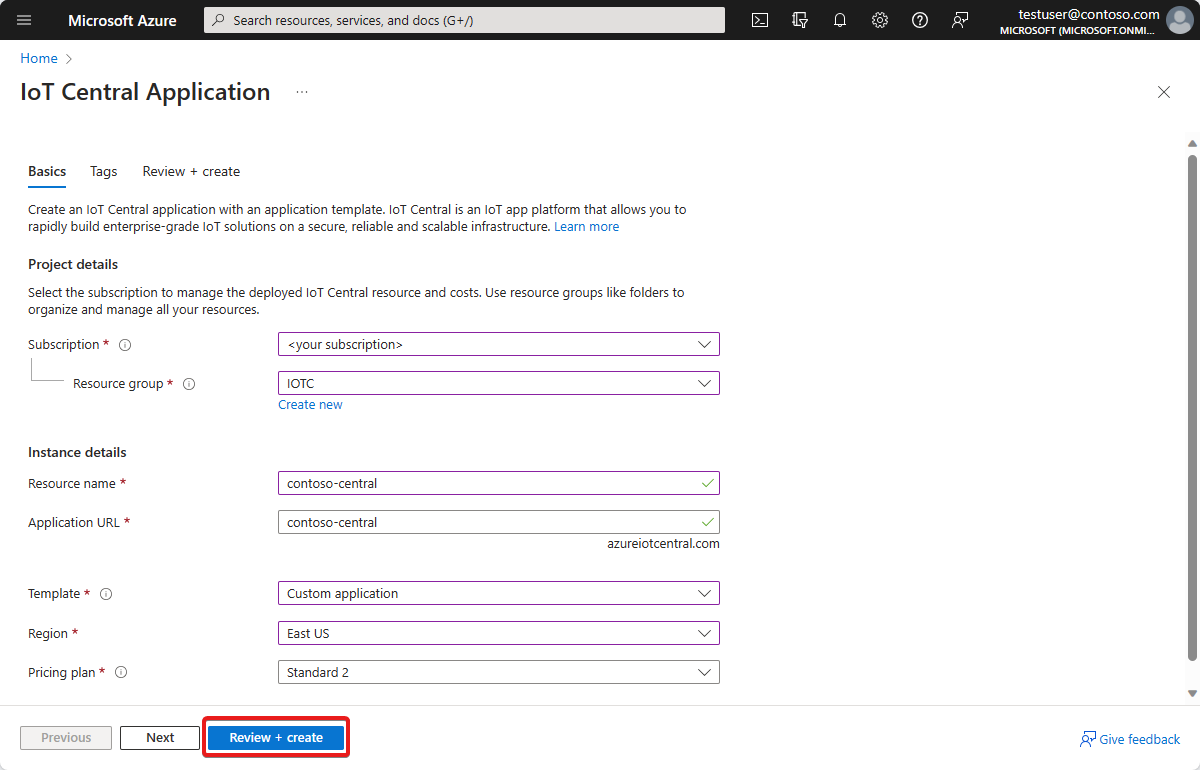
[確認と作成] を選択し、次に [作成] を選択してアプリケーションを作成します。
アプリの準備ができたら、Azure portal からアプリに移動できます。
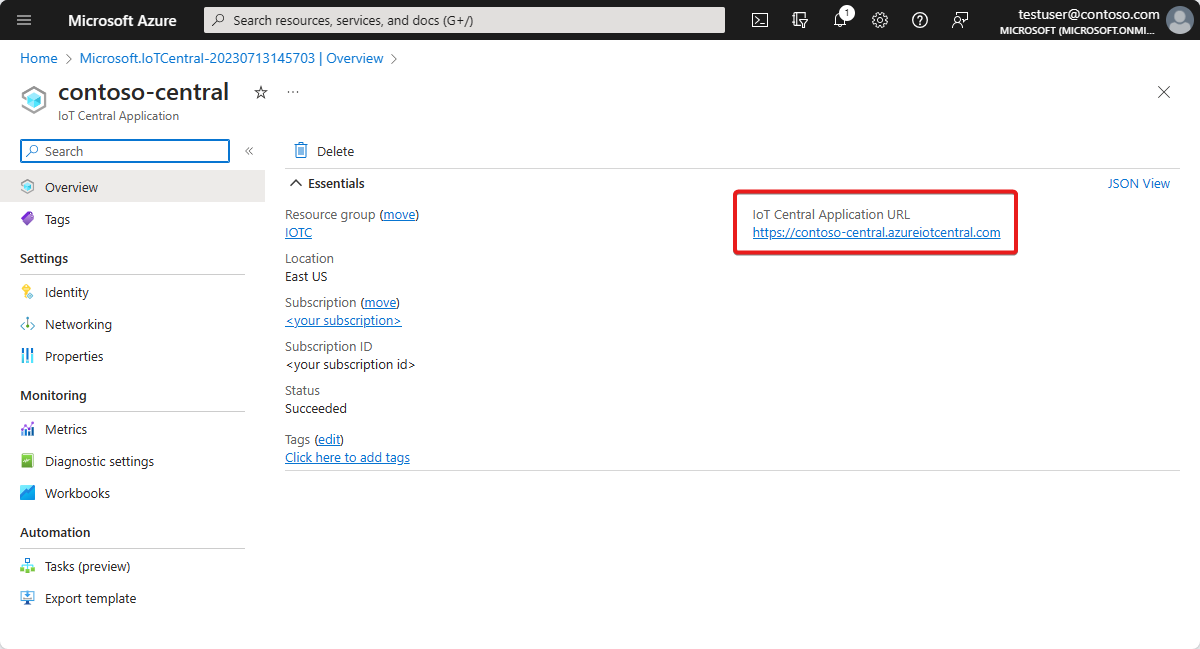
サブスクリプション内のすべての IoT Central アプリを一覧表示するには、IoT Central アプリケーションに移動します。
アクセスできるすべての IoT Central アプリケーションを一覧表示するには、IoT Central アプリケーションに移動します。
アプリケーションをコピーする
デバイス インスタンス、デバイス データ履歴、およびユーザー データ以外の任意のアプリケーションのコピーを作成できます。 このコピーでは標準の料金プランが使用され、以下で課金されます:
- コピーするアプリケーションにサインインします。
- [アプリケーション] > [管理] に移動し、[コピー] を選択します。
- ダイアログ ボックスに、新しいアプリケーションの詳細を入力します。
- [コピー] を選択して、続行することを確認します。
アプリケーションのコピー操作が成功したら、リンクを使用して新しいアプリケーションに移動できます。
新しいアプリケーションでは、次の問題に注意してください:
アプリケーションをコピーすると、ルールやメール アクションの定義もコピーされます。 Flow や Logic Apps などの一部のアクションは、ルール ID により特定のルールに関連付けられています。 ルールが別のアプリケーションにコピーされると、独自のルール ID が設定されます。 この場合、ユーザーは新しいアクションを作成してから、新しいルールを関連付ける必要があります。 一般的に、ルールとアクションを調べ、それらが新しいアプリケーションで最新の状態になっていることを確認することをお勧めします。
特定のデバイスに関する情報を表示するタイルがダッシュボードに含まれている場合、それらのタイルに、新しいアプリケーションで要求されたリソースが見つからなかったことが表示されます。 デバイスに関する情報が新しいアプリケーションに表示されるように、これらのタイルを再構成する必要があります。
カスタム アプリケーション テンプレートを作成して使用する
Azure IoT Central アプリケーションを作成する場合、組み込みのサンプル テンプレートから選択します。 既存の IoT Central アプリケーションから、独自のアプリケーション テンプレートを作成することもできます。 その後、新しいアプリケーションの作成時に、独自のアプリケーション テンプレートを使用できます。
アプリケーション テンプレートの内容
アプリケーション テンプレートの作成時に、既存のアプリケーションからの以下の項目が含まれます。
- 既定のアプリケーションのダッシュボード (ダッシュボードのレイアウトおよび定義済みのすべてのタイルを含む)。
- デバイス テンプレート (測定値、設定、プロパティ、コマンドおよびビューを含む)。
- すべてのルール定義が含まれます。 ただし、アクション (電子メールのアクションを除く) は含まれません。
- デバイス グループ (クエリを含む)。
警告
特定のデバイスに関する情報を表示するタイルがダッシュボードに含まれている場合、それらのタイルに、新しいアプリケーションで要求されたリソースが見つからなかったことが表示されます。 デバイスに関する情報が新しいアプリケーションに表示されるように、これらのタイルを再構成する必要があります。
アプリケーション テンプレート作成時に以下の項目は含まれません。
- デバイス
- Users
- 継続的データ エクスポートの定義
アプリケーション テンプレートから作成されたすべてのアプリケーションに手動でこれらの項目を追加します。
アプリケーション テンプレートを作成する
既存の IoT Central アプリケーションからアプリケーション テンプレートを作成するには、次の手順に従います。
- アプリケーションの [アプリケーション] セクションに移動します。
- [テンプレートのエクスポート] を選択します。
- [テンプレートのエクスポート] ページで、テンプレートの名前と説明を入力します。
- [エクスポート] を選択して、アプリケーション テンプレートを作成します。 そのテンプレートから他のユーザーが新しいアプリケーションを作成できるようにするための共有可能リンクをコピーできるようになります。
アプリケーション テンプレートを使用する
アプリケーション テンプレートを使用して新しい IoT Central アプリケーションを作成するには、あらかじめ作成された共有可能リンクが必要になります。 ブラウザーのアドレス バーに共有可能リンクを貼り付けます。 [アプリケーションの作成] ページが、カスタム アプリケーション テンプレートが選択された状態で表示されます。
料金プランを選択し、フォーム上の他のフィールドを入力します。 次に、[作成] を選択して、アプリケーション テンプレートから新しい IoT Central アプリケーションを作成します。
アプリケーション テンプレートを管理する
[Application Template Export]\(アプリケーション テンプレートのエクスポート\) ページで、アプリケーション テンプレートの削除や更新が行えます。
アプリケーション テンプレートを削除した場合、以前に生成した共有可能リンクを使用して新しいアプリケーションを作成することができなくなります。
アプリケーション テンプレートを更新するには、[Application Template Export]\(アプリケーション テンプレートのエクスポート\) ページでテンプレート名や説明を変更します。 その後、[エクスポート] を再度選択します。 このアクションにより、新しい共有可能リンクが生成され、以前に作成した共有可能リンクの URL が無効になります。
次のステップ
ここでは、Azure IoT Central アプリケーションを作成する方法について説明しました。推奨される次の手順は以下のとおりです:

